Najważniejsze aspekty tworzenia playlist na YouTube
- Twórz tematyczne zbiory filmów w formie playlist, aby łatwo je porządkować, przeglądać i udostępniać.
- Wyszukuj filmy na YouTube, korzystając z filtrów, aby szybko odnaleźć treści pasujące do Twoich zainteresowań i potrzeb.
- Personalizuj swoje playlisty: dodawaj filmy, ustawiaj prywatność, zmieniaj kolejność, a nawet wybieraj okładkę z miniatur. Dzięki temu organizacja i korzystanie z treści staje się prostsze i bardziej intuicyjne.
Nawet jeśli nie jesteś twórcą treści, nadal możesz efektywnie zarządzać zasobami na YouTube poprzez tworzenie playlist. Poniżej znajdziesz kompleksowy przewodnik, który krok po kroku wyjaśni, jak tworzyć playlisty z ulubionymi filmami.
1. Wyszukiwanie Materiałów do Playlisty YouTube
Playlisty na YouTube to doskonały sposób na tematyczne grupowanie filmów, ułatwiając użytkownikom dostęp do treści, które ich interesują.
Jeśli tworzysz własne wideo, odnalezienie ich jest bardzo proste. Co jednak, gdy chcesz stworzyć playlistę z filmami innych twórców? Załóżmy, że chcesz zebrać najlepsze porady dotyczące składania komputera i udostępnić tę listę znajomym.
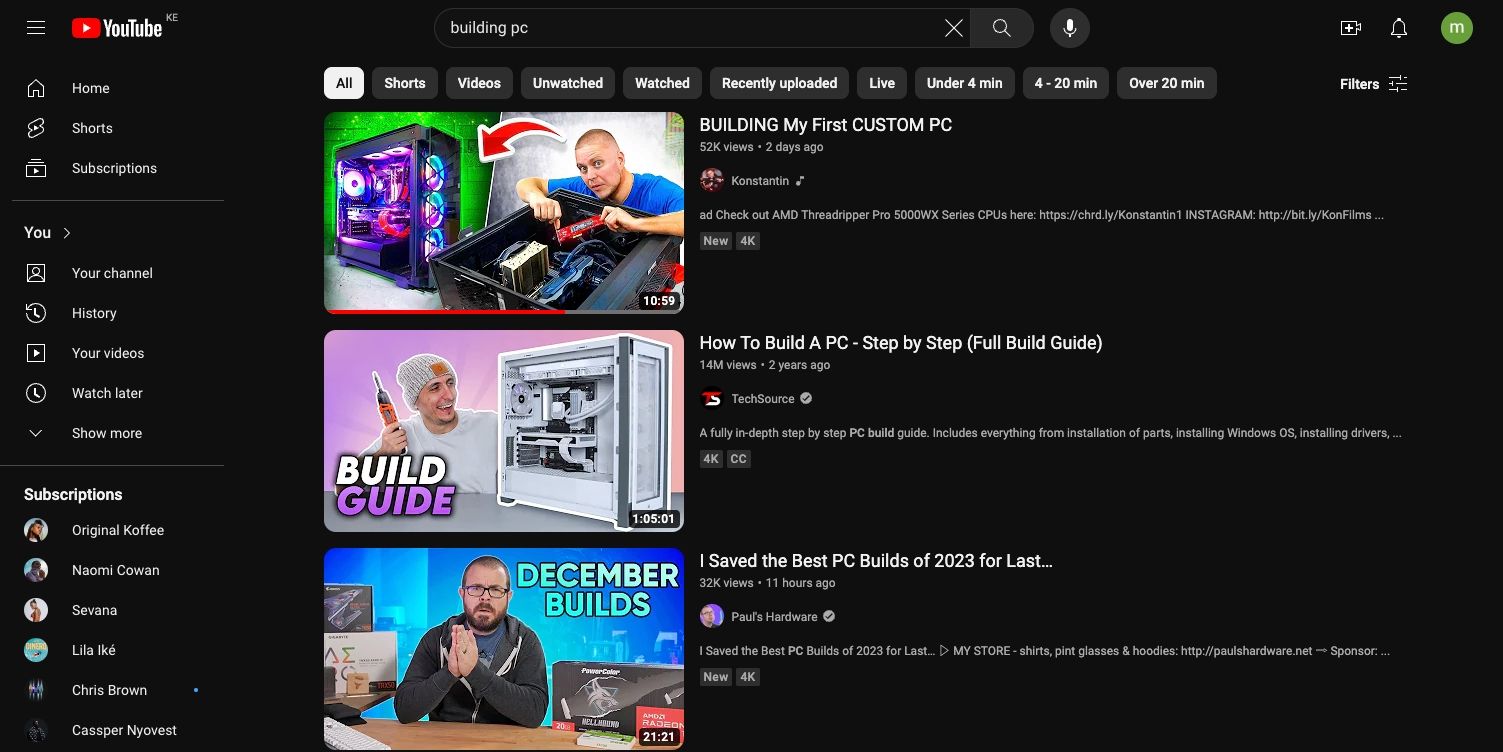
Musisz zacząć od wyszukania odpowiednich filmów. Przykładowo, jeśli interesują Cię poradniki o budowie komputera, przejdź na YouTube i zaloguj się na swoje konto. Wprowadź w wyszukiwarkę hasło, które Cię interesuje. Następnie, użyj dostępnych filtrów, aby zawęzić wyniki wyszukiwania i szybciej znaleźć interesujące Cię treści.
2. Tworzenie i Dodawanie Treści do Playlisty YouTube
Po znalezieniu pasujących do tematyki filmów, warto je najpierw obejrzeć, aby upewnić się, że pasują do Twojej playlisty. W tym celu kliknij w wybrany film.
Aby utworzyć playlistę i dodać do niej film, wykonaj poniższe czynności:
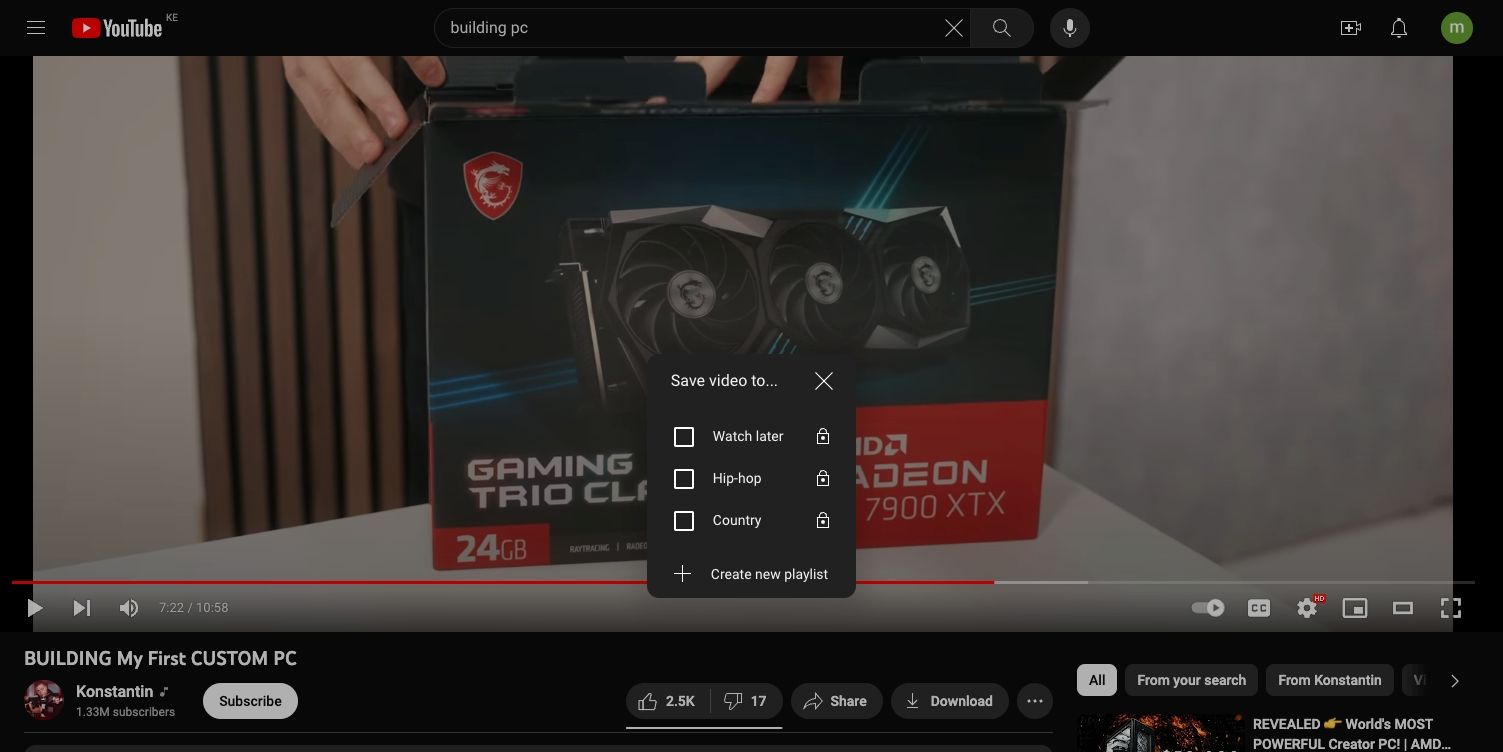
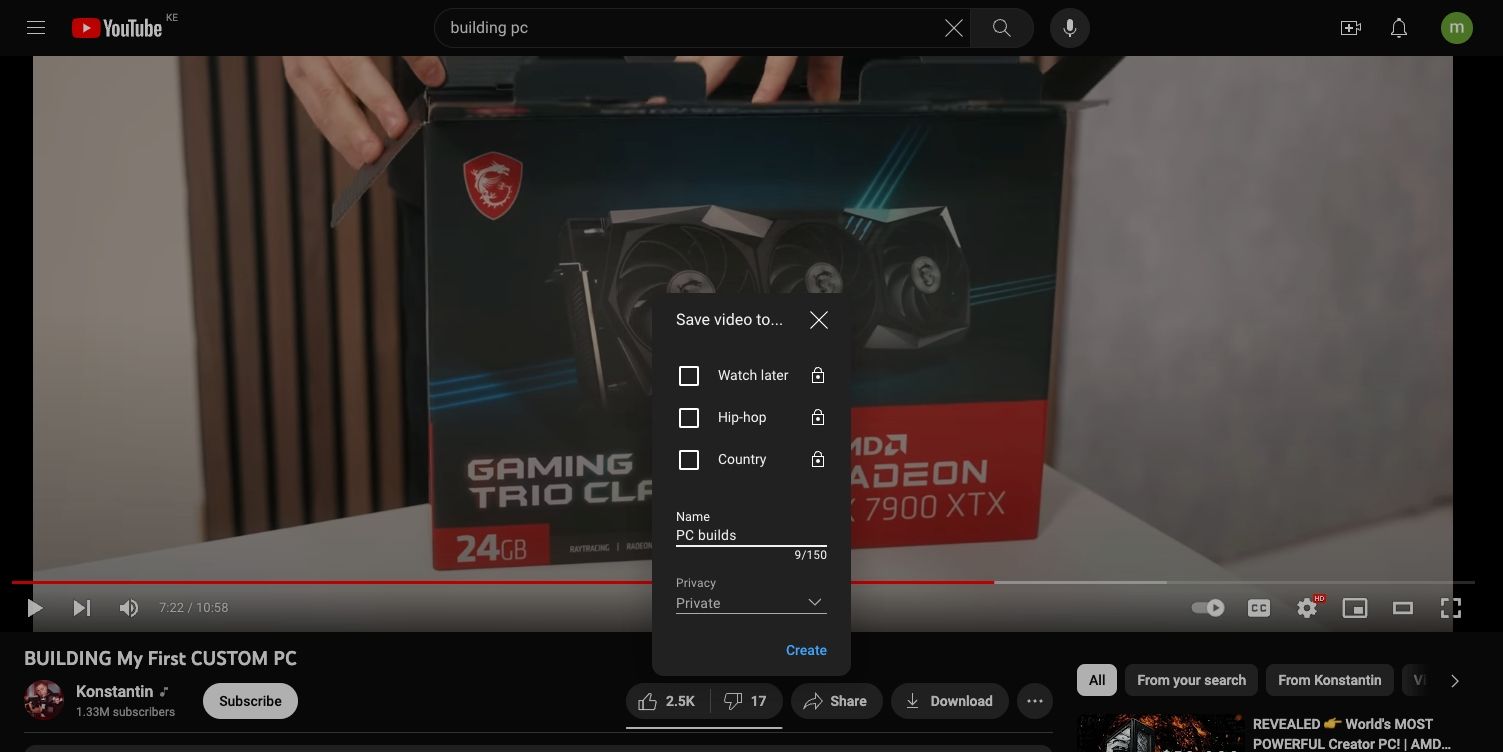
Po kliknięciu „Utwórz” YouTube utworzy playlistę i doda do niej wybrany film. Zobaczysz o tym powiadomienie na ekranie.
Aby dodawać kolejne filmy, klikaj ikonę z trzema kropkami i wybieraj „Zapisz” pod filmem, a następnie zaznacz swoją playlistę.
Możesz również dodawać filmy bezpośrednio ze strony wyników wyszukiwania. Kliknij ikonę z trzema kropkami obok filmu, a następnie wybierz „Zapisz na liście odtwarzania”.
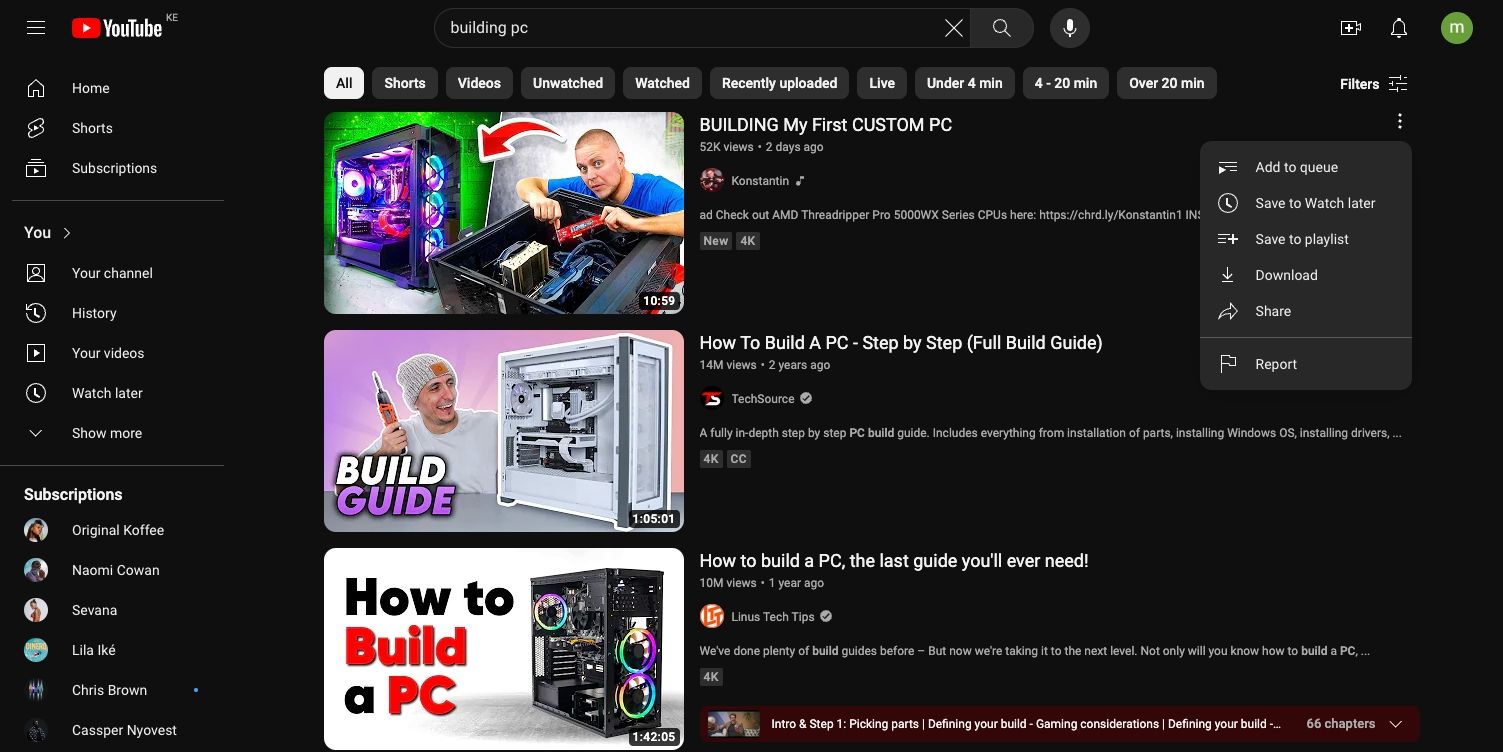
W ten sam sposób możesz dodawać również YouTube Shorts do swojej playlisty.
3. Lokalizowanie Utworzonej Playlisty YouTube
Po zebraniu wszystkich potrzebnych filmów, być może zechcesz wrócić do playlisty i wprowadzić zmiany. Jak odnaleźć swoją playlistę, zwłaszcza jeśli jest ustawiona jako prywatna?
Kliknij swoją ikonę profilu w prawym górnym rogu ekranu, a następnie wybierz „Twój kanał”. Przeniesie Cię to do ekranu Twojego kanału. Wybierz zakładkę „Listy odtwarzania”, aby zobaczyć wszystkie utworzone playlisty.
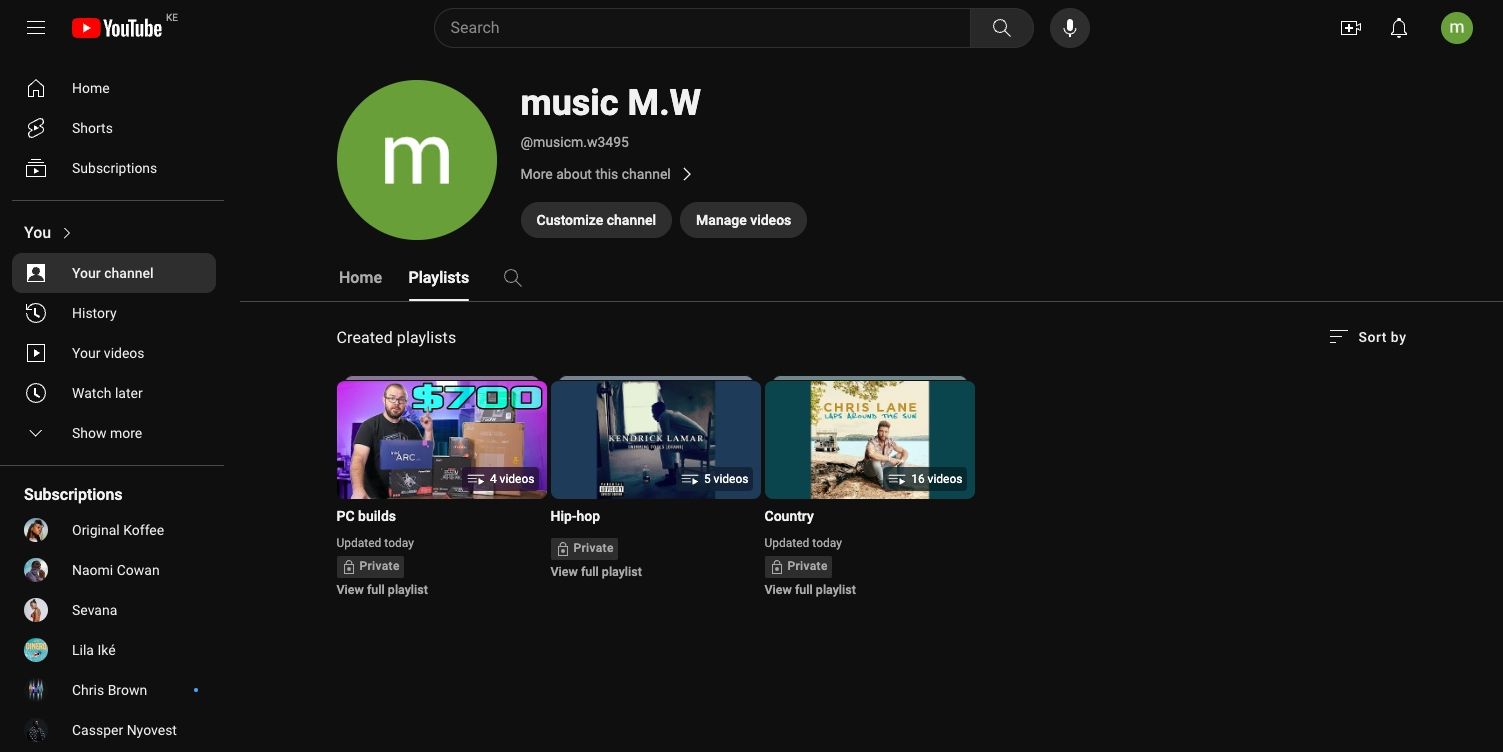
Alternatywnie, playlistę możesz znaleźć, klikając „Pokaż więcej” w sekcji „Ty” na lewym pasku bocznym. Tam, w „Do obejrzenia”, obok „Obejrzyj później”, zobaczysz swoją playlistę oraz te, które zapisałeś od innych osób. Być może konieczne będzie kliknięcie „Pokaż więcej”, aby wyświetlić pełną listę.
Kliknij nazwę playlisty, aby przejść do jej strony.
4. Edycja i Personalizacja Playlisty YouTube
Po wejściu na stronę playlisty, zobaczysz podstawowe informacje, a po prawej stronie miniatury i tytuły dodanych filmów.
Aby spersonalizować swoją playlistę, kliknij przycisk „Edytuj” obok tytułu lub opisu. Możesz zmienić ustawienia prywatności, wybierając odpowiednią opcję z rozwijanego menu, pod „Prywatne”.
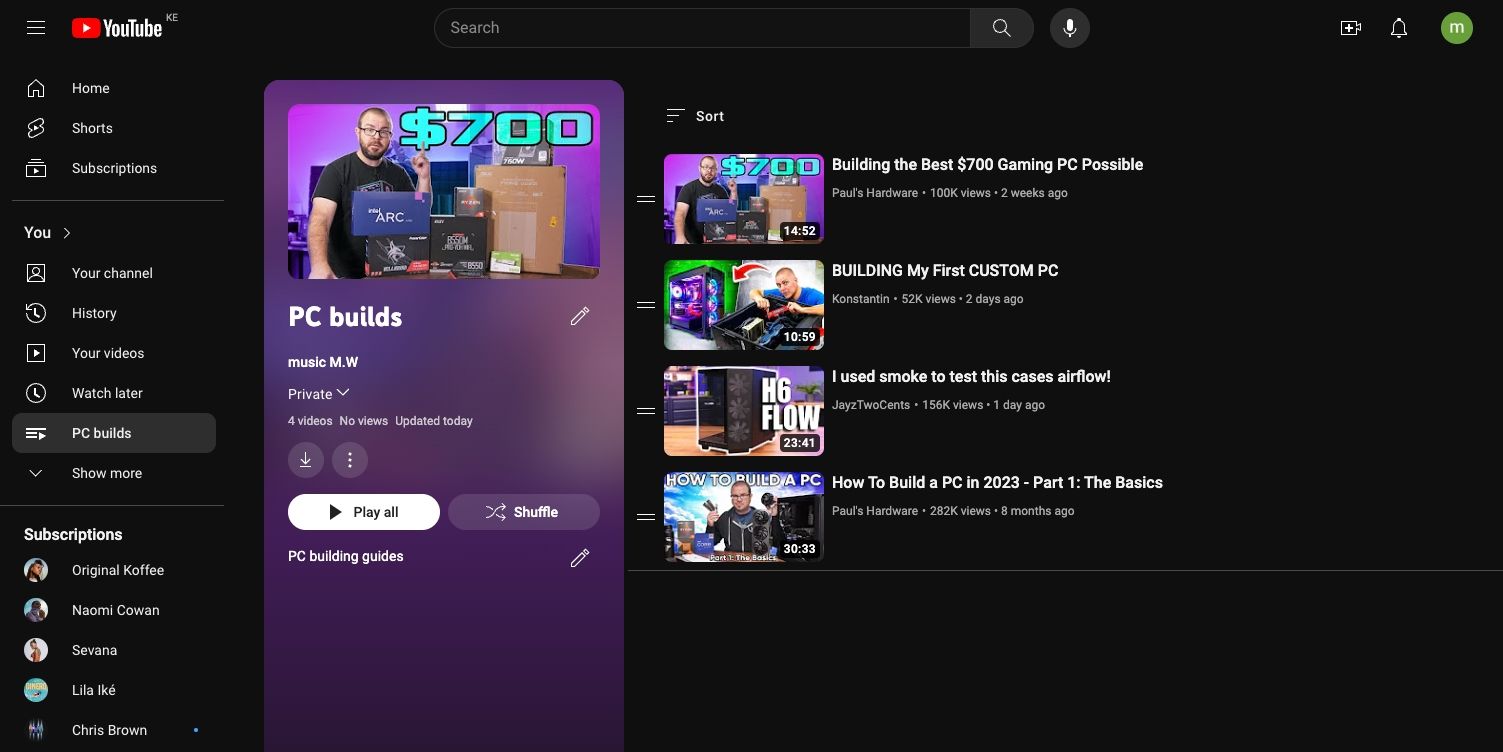
Filmy możesz dowolnie przesuwać, przeciągając je za ikonę z dwiema poziomymi liniami po lewej stronie. Ustawiaj je w dowolnej kolejności.
Aby ustawić miniaturę konkretnego filmu jako okładkę playlisty, najedź na niego kursorem i kliknij trzy kropki, a następnie wybierz „Ustaw jako miniaturę listy odtwarzania”. W tym menu znajdziesz też inne przydatne opcje, takie jak usunięcie filmu z playlisty, przesunięcie go na początek lub koniec, dodanie do „Obejrzyj później” lub do innej playlisty.
YouTube oferuje wiele narzędzi, które ułatwiają odkrywanie i udostępnianie interesujących filmów. Funkcja playlist to świetny sposób na selekcjonowanie i porządkowanie treści. Tworząc tematyczne playlisty, możesz łatwo zarządzać filmami i korzystać z nich w bardziej efektywny sposób, szczególnie jeśli uczysz się nowych rzeczy.
newsblog.pl
Maciej – redaktor, pasjonat technologii i samozwańczy pogromca błędów w systemie Windows. Zna Linuxa lepiej niż własną lodówkę, a kawa to jego główne źródło zasilania. Pisze, testuje, naprawia – i czasem nawet wyłącza i włącza ponownie. W wolnych chwilach udaje, że odpoczywa, ale i tak kończy z laptopem na kolanach.